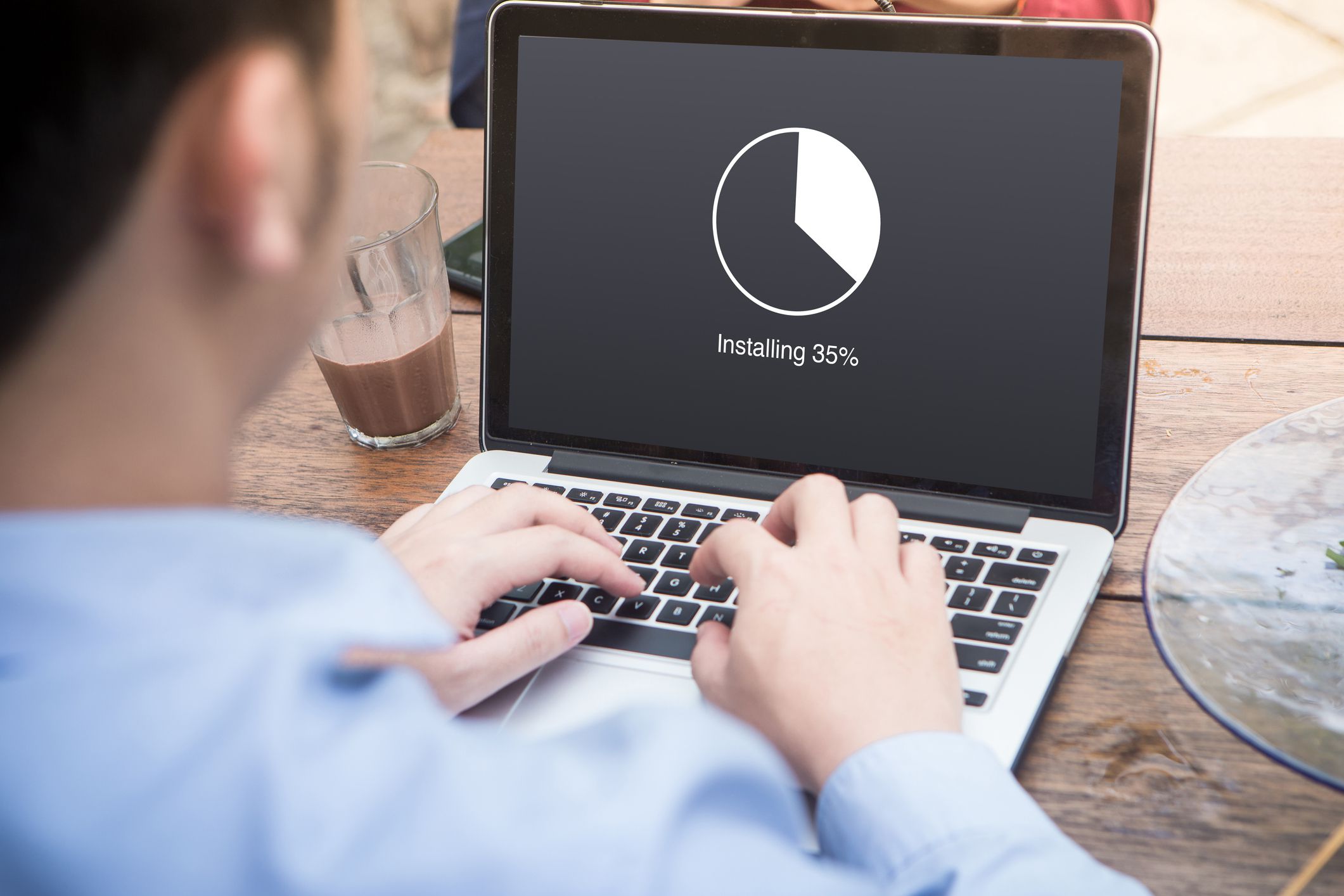Mitä tietää
- Siirry osoitteeseen Office.com, kirjaudu sisään tilillesi ja osta Microsoft 365 -tilaus.
- Palaa osoitteeseen Office.com ja valitse Asenna Office† Lataa ja suorita .exe-tiedosto. Asenna Office tietokoneellesi noudattamalla näytön ohjeita.
- Aktivoi Microsoft 365 for Home avaamalla jokin sovelluksista, kirjautumalla sisään ja hyväksyä lisenssisopimus.
Microsoft 365 on tilauspalvelu, joka tarjoaa Office 2019 -työpöytäsovellukset (mukaan lukien Word, Excel ja PowerPoint) yhdessä Office Online -verkkosovellusten kanssa. Tässä artikkelissa kerrotaan, kuinka voit rekisteröityä palveluun ja asentaa sovellukset tietokoneellesi. Tämän artikkelin ohjeet koskevat Microsoft 365 Homea Windows 10 -laitteissa.
Osta Microsoft 365 for Home -tilaus
Microsoft 365 -tilauksen ostamiseen sisältyy Officen ensisijaisen version valitseminen ja maksutietojesi antaminen.
-
Avaa verkkoselain ja siirry osoitteeseen Office.com.
-
Kirjaudu sisään Microsoft-tilillesi.
-
Kun kirjaudut sisään, Office-portaali avautuu, jossa voit käyttää Office Online -sovelluksia ja hallita Office-tilaustasi.
-
Valitse Osta toimisto†
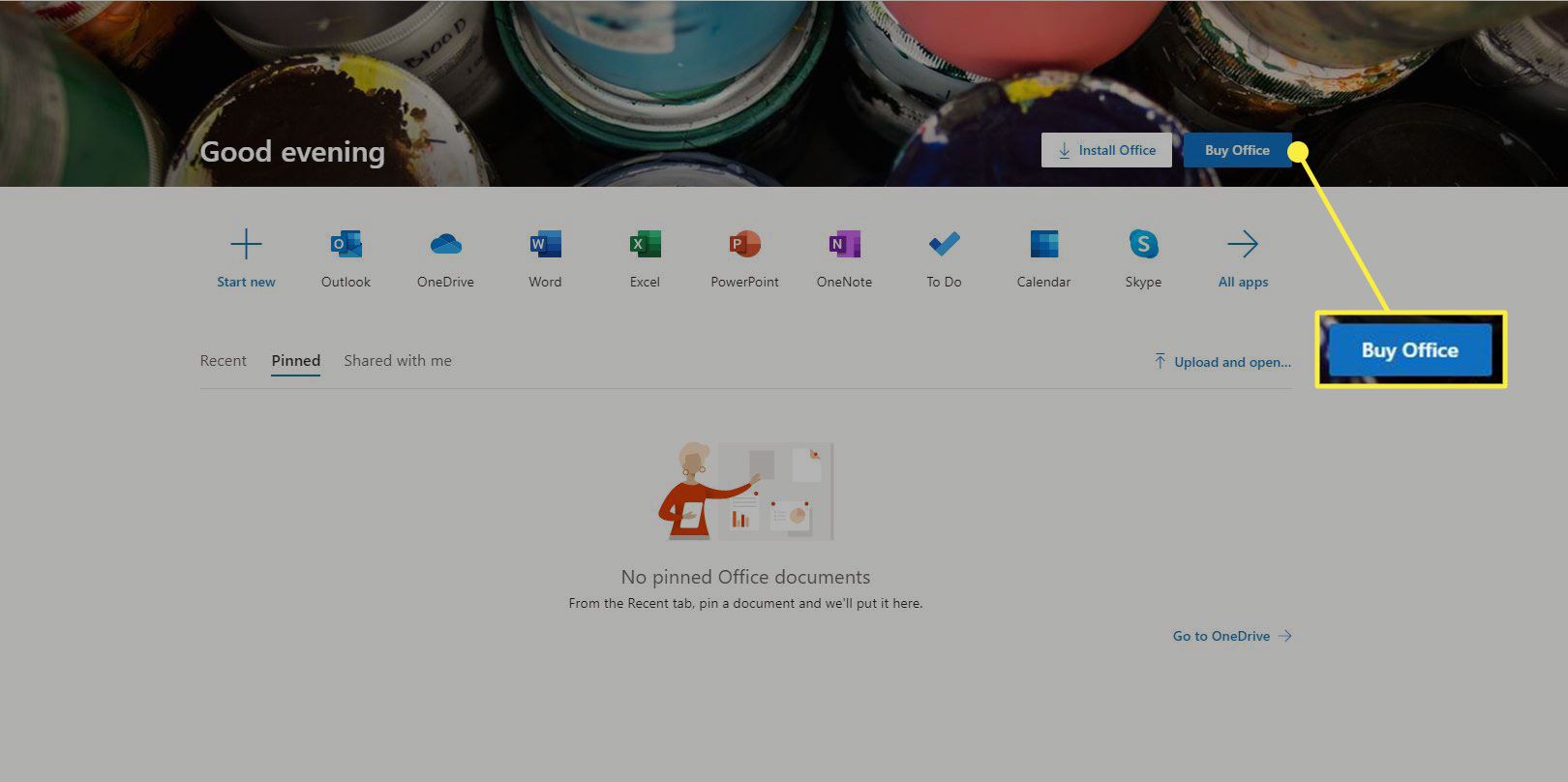
-
Valitse Osta nyt halutulle Office-tilaukselle, jos haluat maksaa vuositilausmaksun. Tai valitse Tai osta hintaan 9,99 dollaria kuukaudessa jos haluat maksaa kuukausimaksun. Haluatko testata Microsoft 365:tä ennen sen ostamista? Valitse Kokeile ilmaiseksi ja tilaa Microsoft 365:n 30 päivän kokeilu.
-
Katso ostoskorin tiedot ja valitse Tarkastaa†
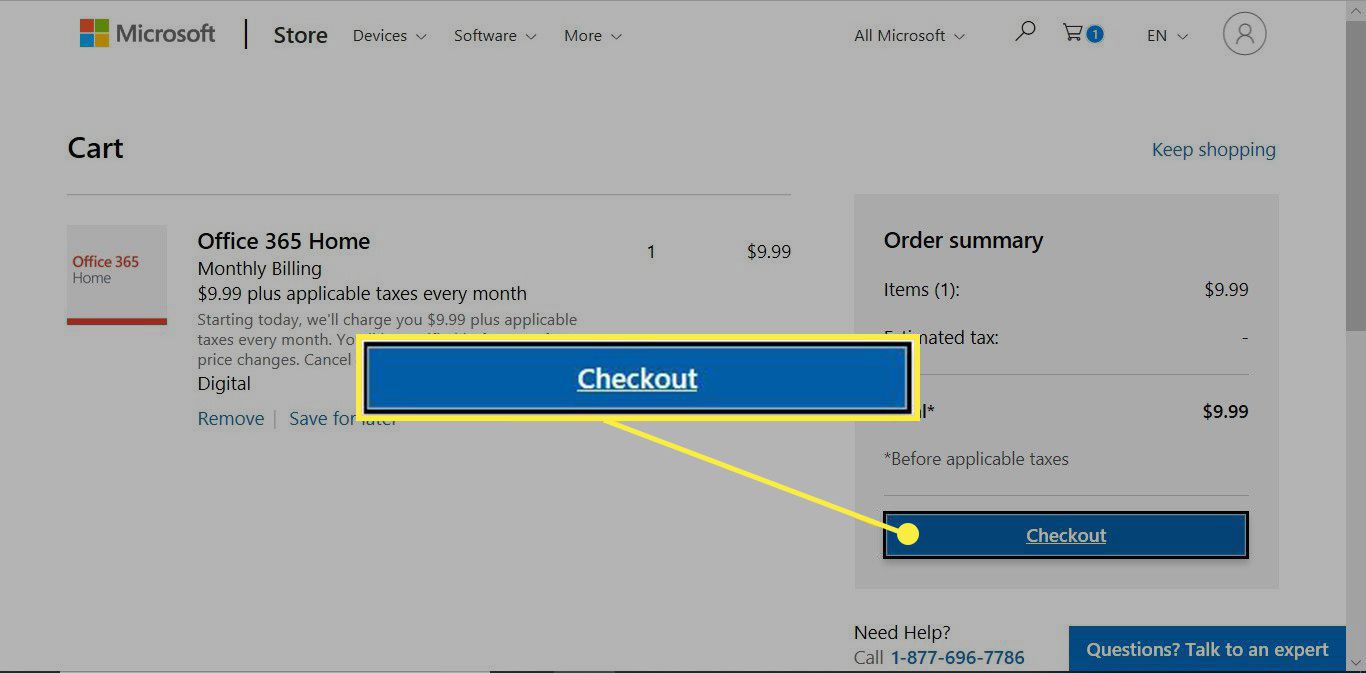
-
Valitse maksutapa. Valitse toinen kahdesta luotto- tai maksukortti† paypaltai pankkitili†
-
Täytä maksutiedot.
-
Valitse Tallentaa†
-
Valitse Tee tilaus†
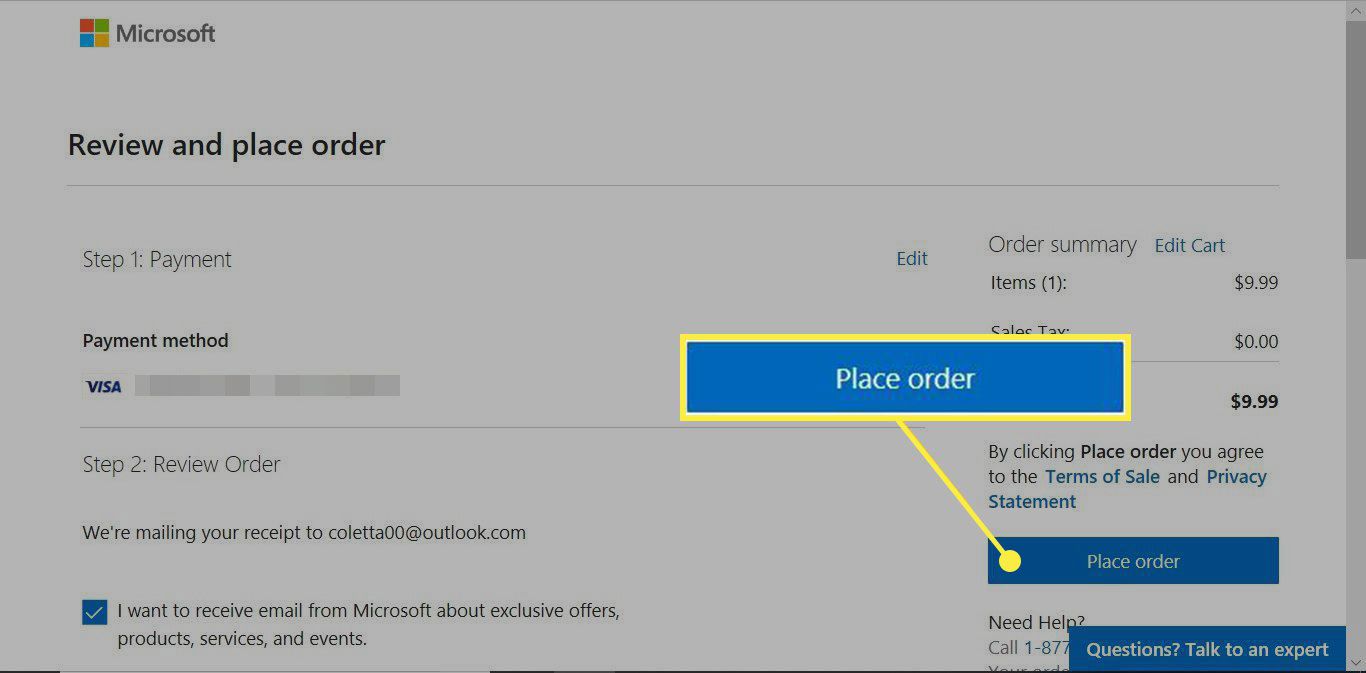
-
Tilauksesi käsitellään ja saat kuitin tapahtumasta sähköpostitse.
Asenna Microsoft 365 kotikäyttöön
Kun olet ostanut Microsoft 365 -tilauksen, asenna Office tietokoneellesi.
-
Käytä tietokonetta, johon haluat asentaa Officen.
-
Vieraile Microsoft 365 -portaalisivulla ja kirjaudu sisään Microsoft-tilillesi.
-
Valitse Asenna Office†
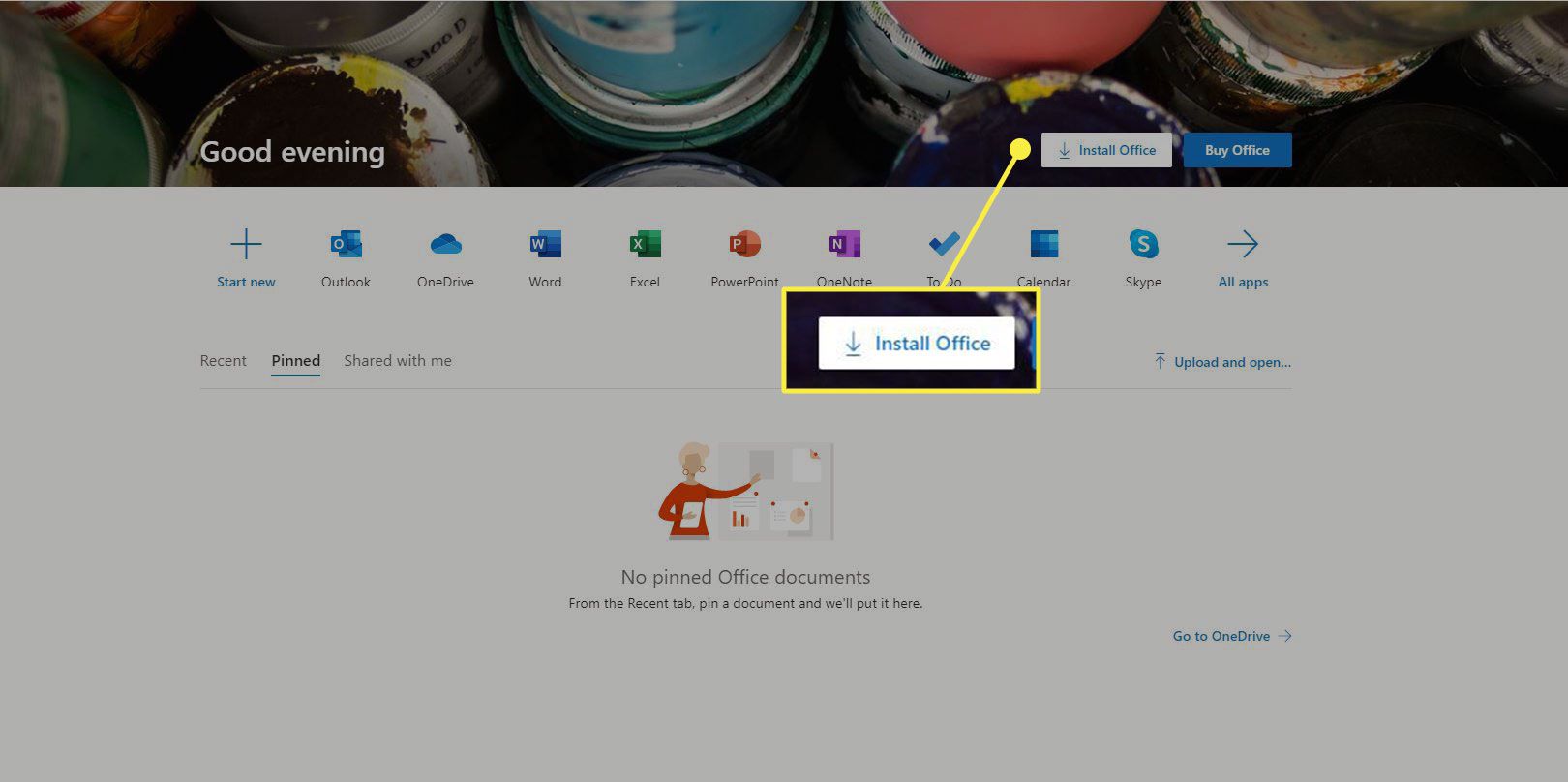
-
Käytössä Microsoft 365 Home verkkosivu, valitse Asenna Office†
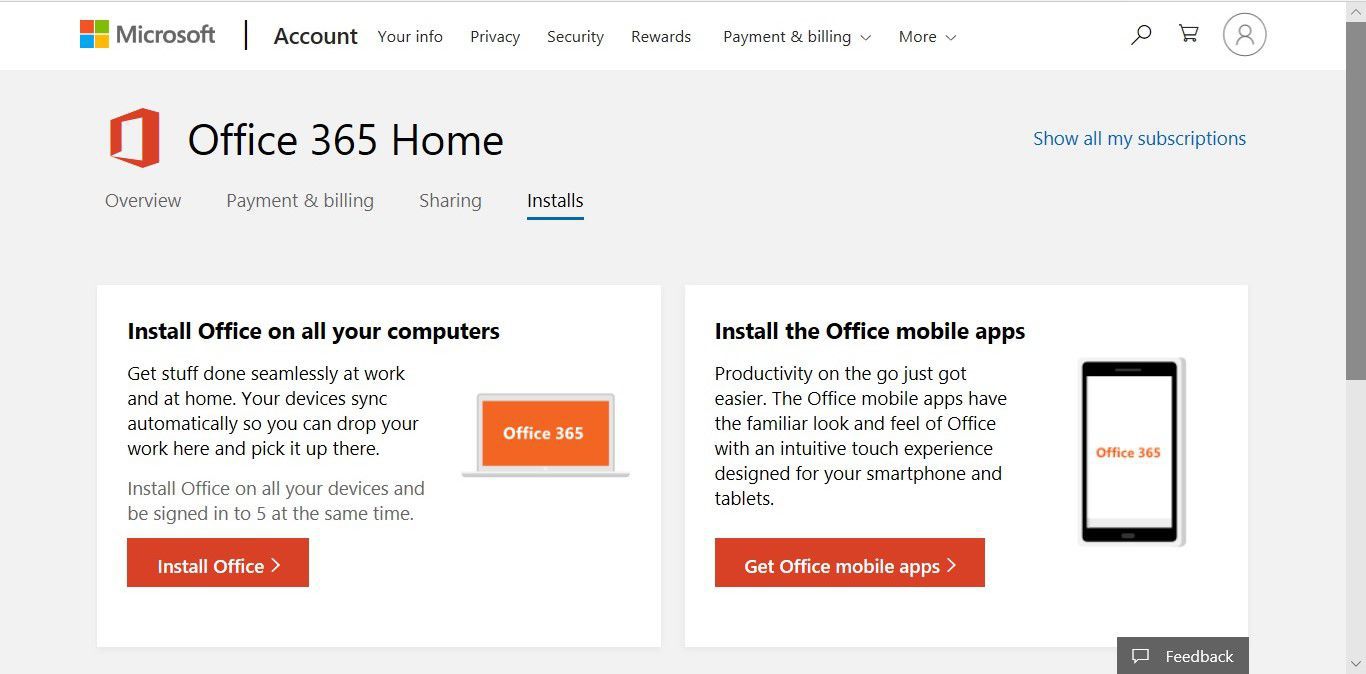
-
Käytössä Lataa ja asenna Microsoft 365 Home näyttö, valitse asentaa†
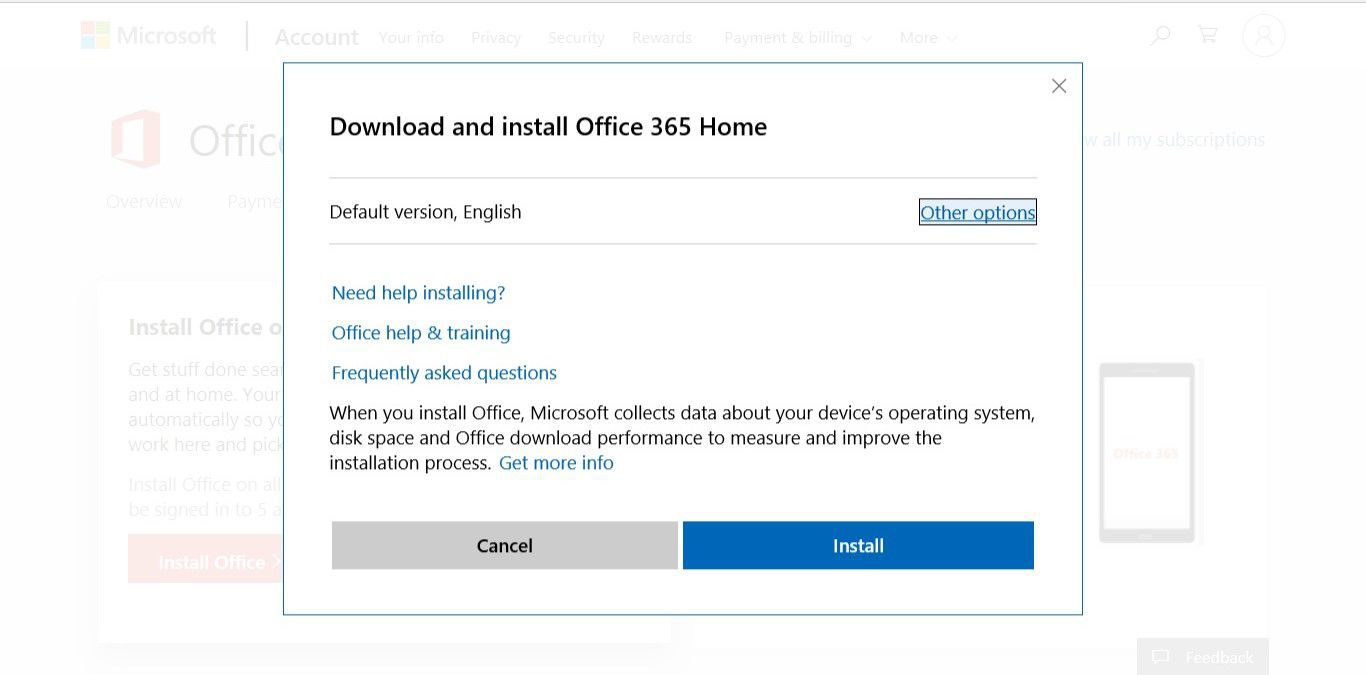
-
Käyttämästäsi verkkoselaimesta riippuen sinua pyydetään Juosta tai Tallentaa ladattu tiedosto saattaa tulla näkyviin. Valitse Juosta†
-
Office valmistaa asiat ja asentaa sitten Office-sovellukset.
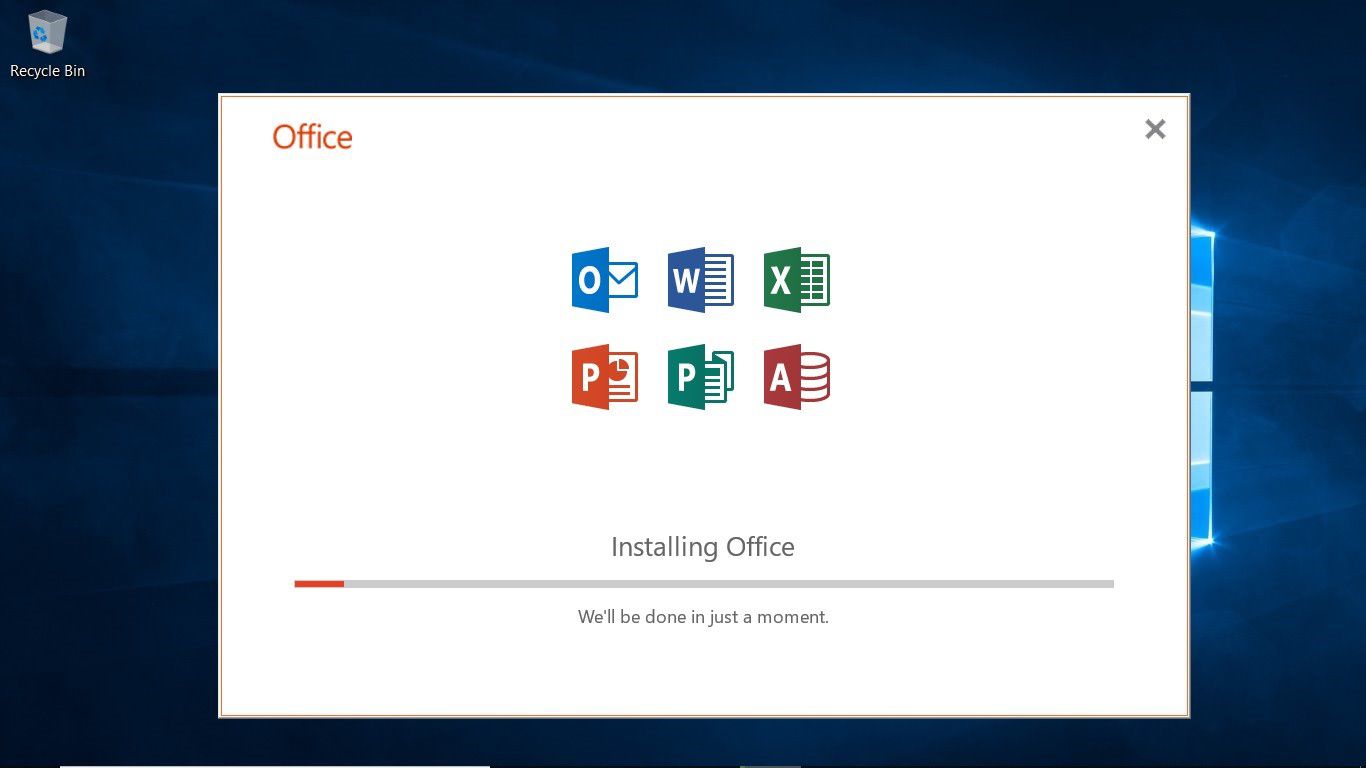
-
Kun asennus on valmis, Office saattaa pyytää sinua antamaan sähköpostiosoitteen tai puhelinnumeron saadakseen latauslinkin Office-mobiilisovelluksiin.
Aktivoi Microsoft 365 kotikäyttöön
Aktivoi tilauksesi, kun Office on asennettu. Aktivoi Office:
-
Avaa jokin Office-sovelluksista, esimerkiksi Word.
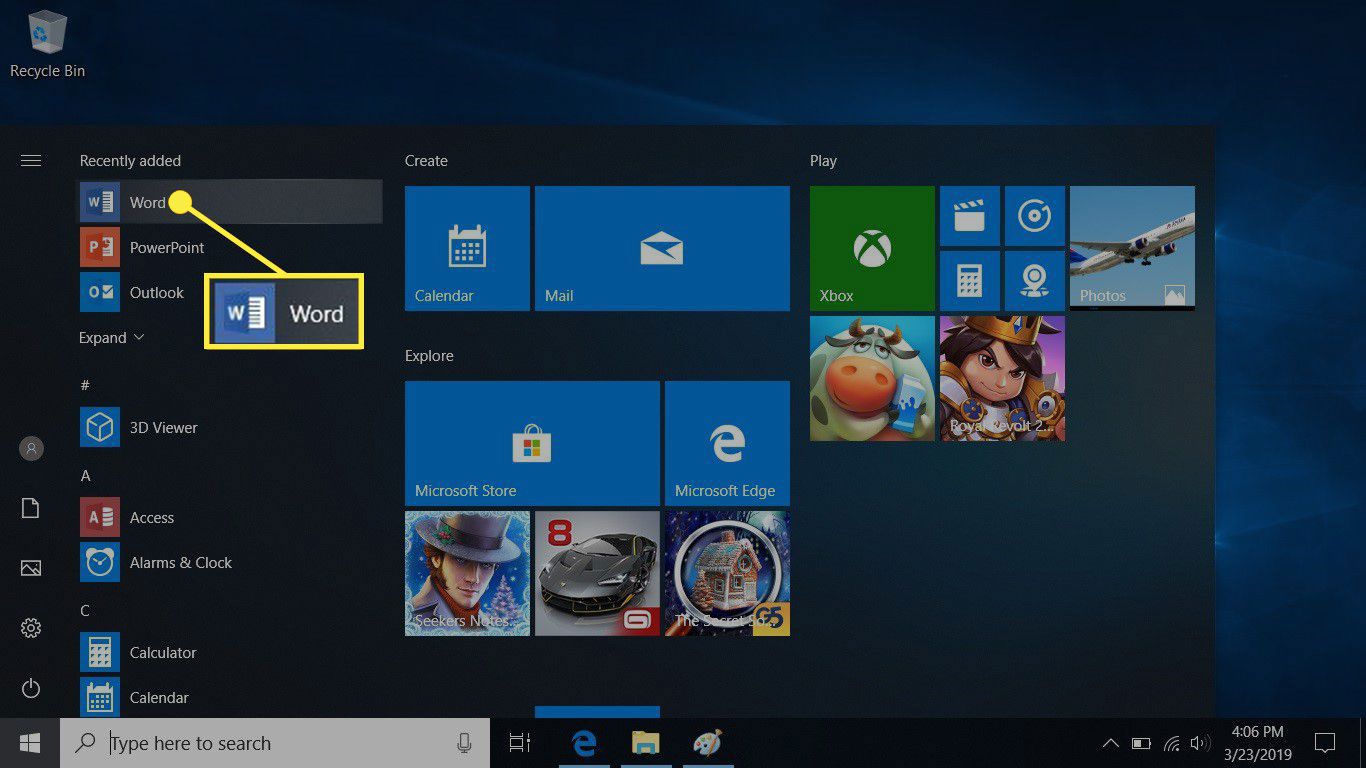
-
Anna Microsoftin sähköpostiosoitteesi ja salasanasi.
-
Käytössä Hyväksy lisenssisopimus näyttö, valitse Hyväksyä†
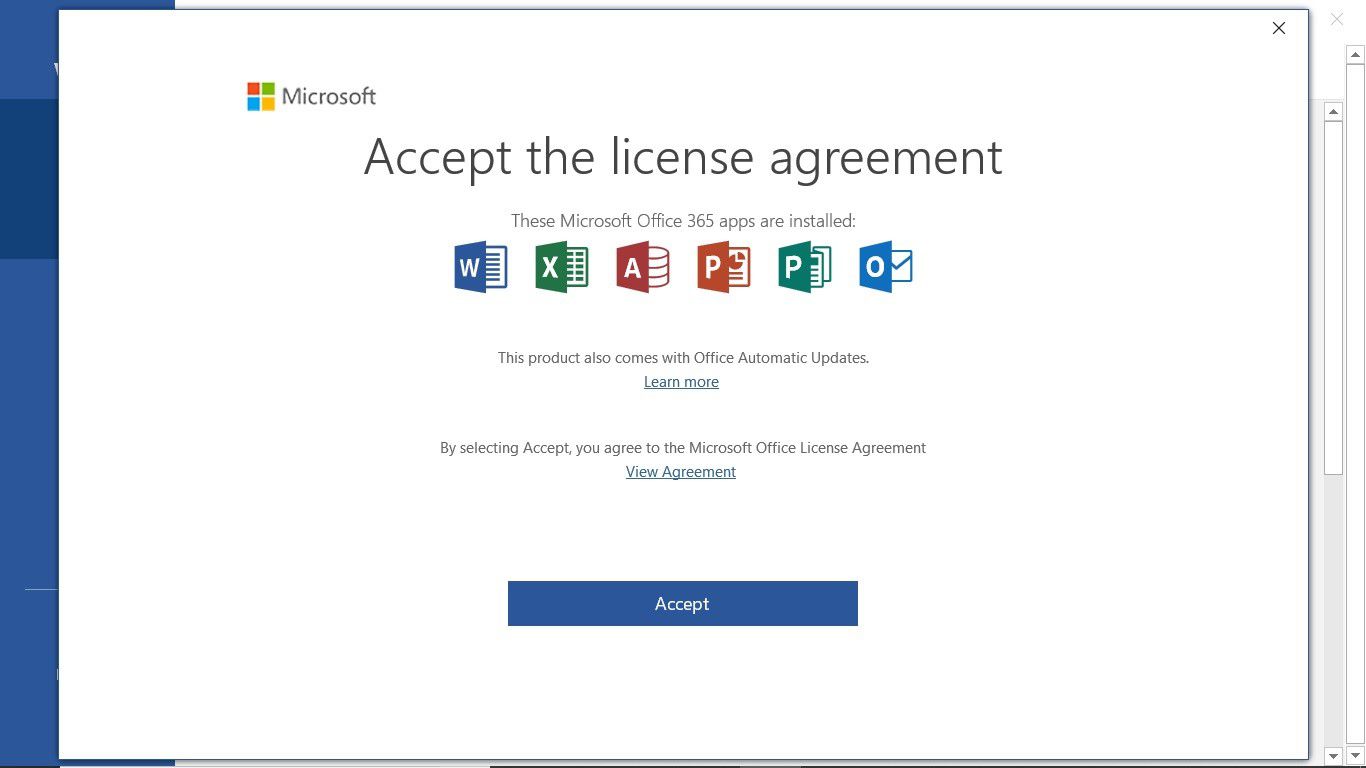
-
Office-sovellus avautuu ja olet valmis luomaan Office-asiakirjoja ja laskentataulukoita.
Asenna Microsoft 365 toiseen laitteeseen
Voit asentaa Office-tilauksesi niin moneen laitteeseen kuin haluat. Voit kirjautua Officeen viidellä laitteella samanaikaisesti. Jos haluat asentaa Officen toiseen tietokoneeseen, käytä tietokonetta, johon haluat asentaa Officen, ja kirjaudu sisään Microsoft-tilillesi. Valitse Office-portaalisivulta Asenna Office† Jos haluat asentaa Officen mobiililaitteeseen, käytä älypuhelinta tai tablettia, johon haluat asentaa Officen. Siirry sitten Google Playhin, Apple Storeen tai Windows Storeen ja lataa sovellukset.
Jaa Microsoft 365 Home -tilauksesi muiden kanssa
Jos muut perheesi jäsenet käyttävät Microsoft 365:tä, heidän ei tarvitse ostaa tilausta. Voit jakaa Microsoft 365 Family -tilauksen viiden muun henkilön kanssa. Kun jaat Microsoft 365 -tilauksen, kaikilla on pääsy:
- sovelluksia: Office-sovellusten uusin versio PC:lle, Macille, tableteille ja älypuhelimille.
- Pilvitallennus: 1 Tt tallennustilaa OneDrivessa.
- Skype-puhelut: Puhelut matkapuhelimiin ja lankapuhelimiin, rajoitettu 60 minuuttiin kuukaudessa.
- Outlookin sähköposti: 50 Gt sähköpostin tallennustilaa.
Microsoft 365 Home -tilauksen jakaminen:
-
Kirjaudu sisään Microsoft-tilillä, jota käytit Microsoft 365:n määrittämiseen.
-
Käytössä Toimistoportaali sivu, valitse Asenna Office†
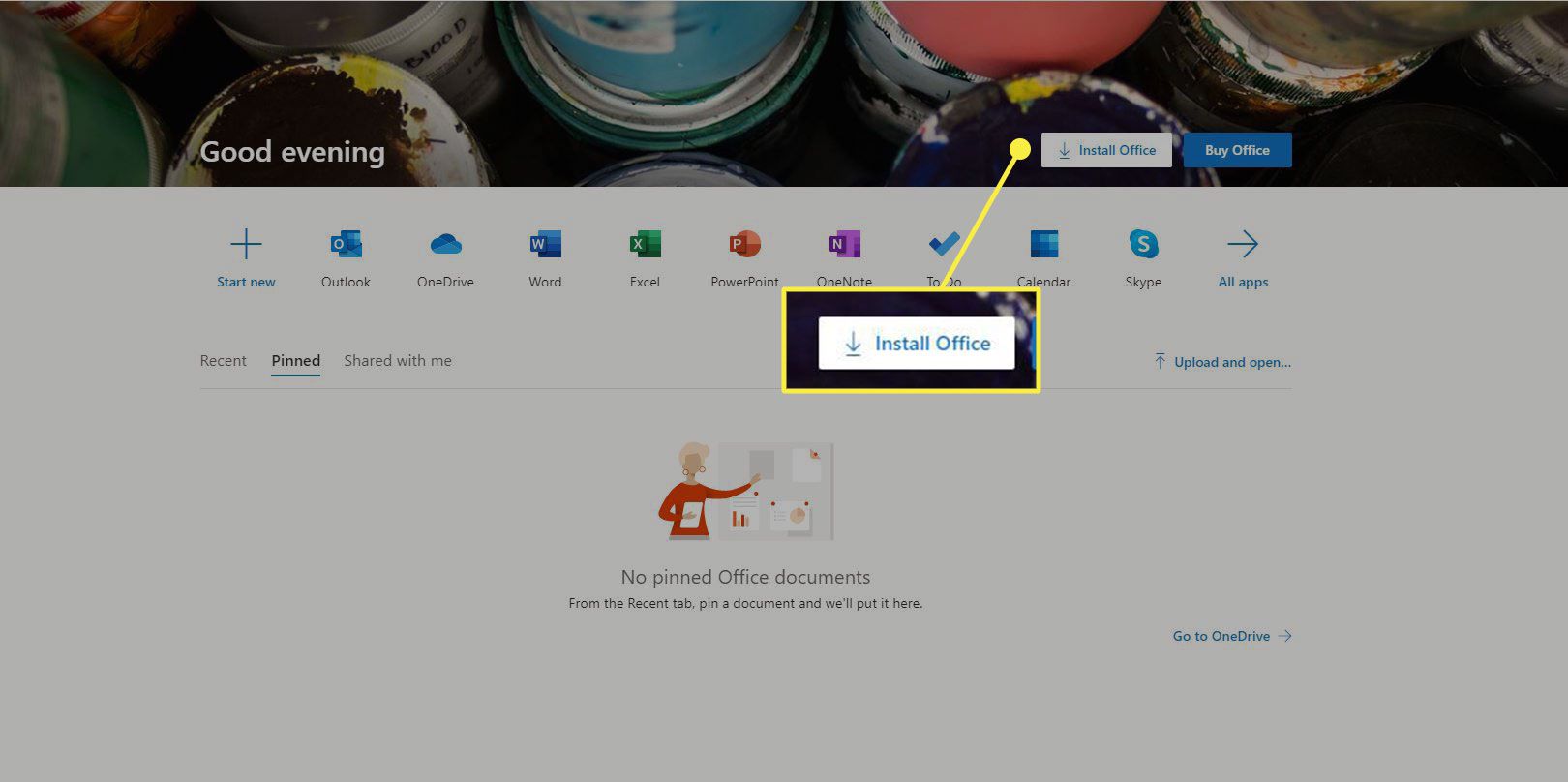
-
Valitse Jakaa -välilehti.
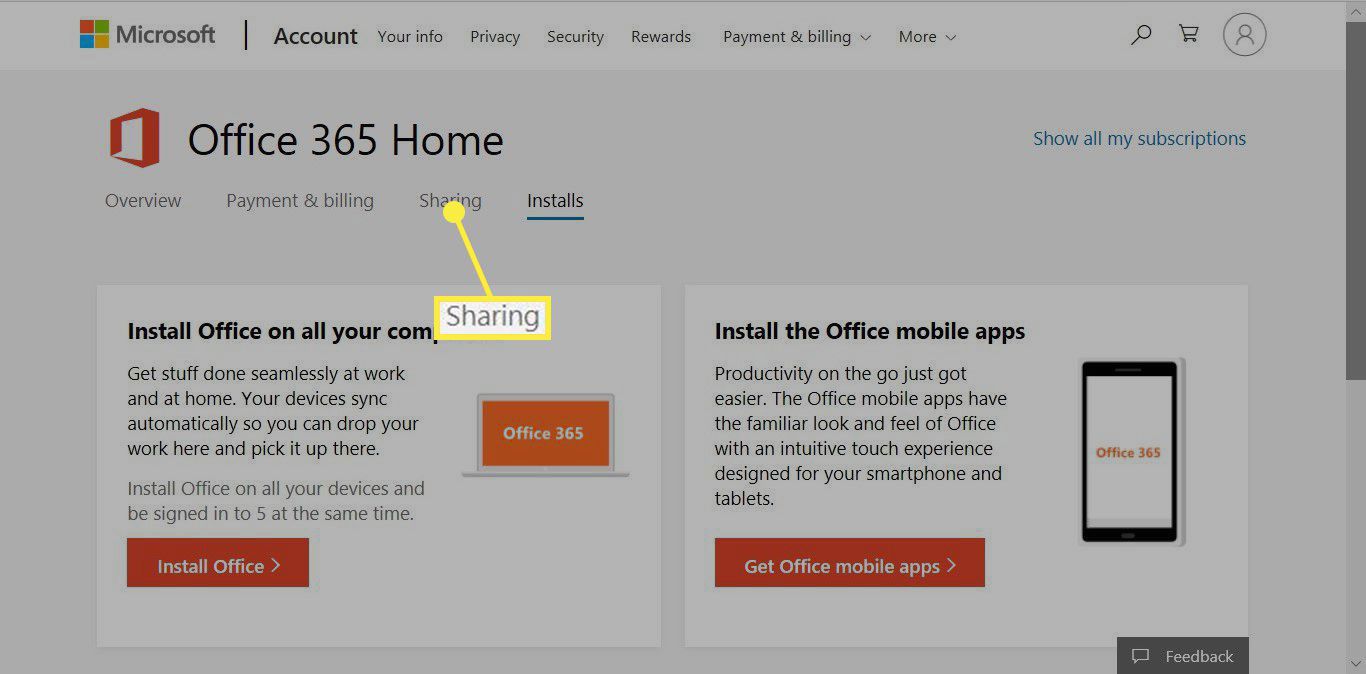
-
Valitse Aloita jakaminen†
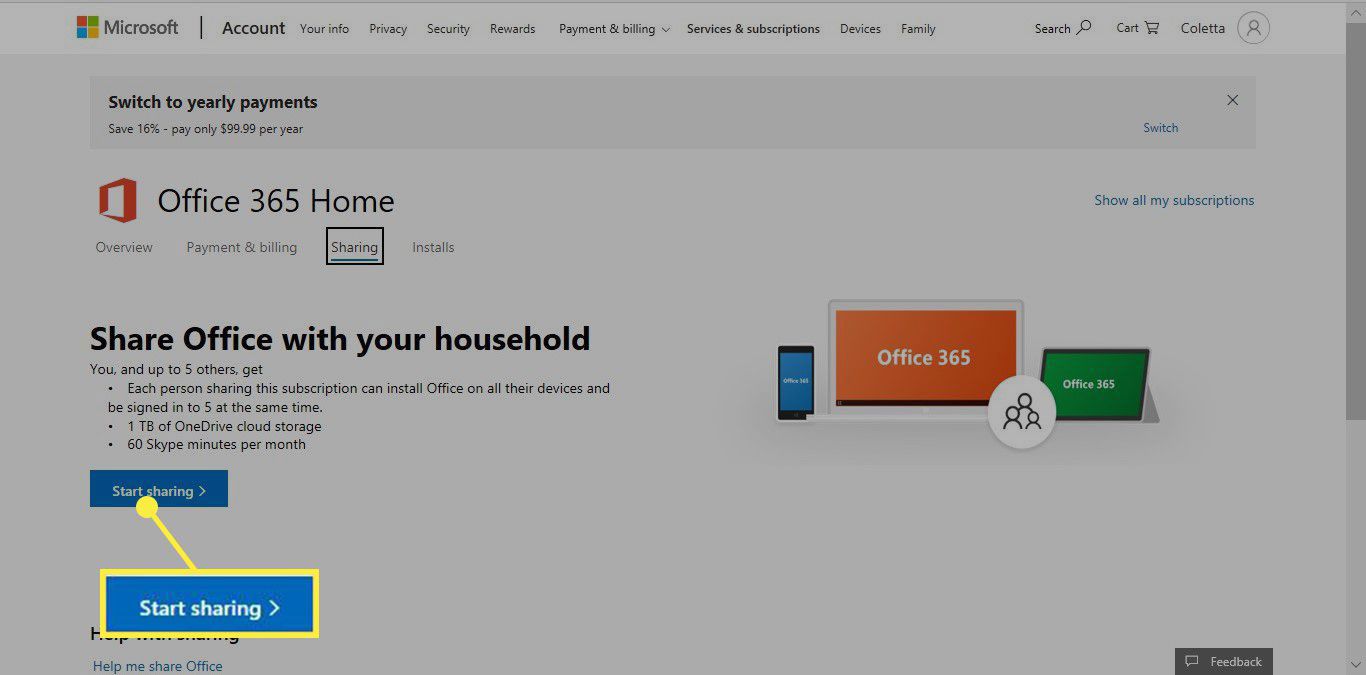
-
Käytössä Jaa toimisto ikkuna, valitse:
- Kutsu sähköpostilla: Lähettää linkin sähköpostiviestissä.
- Kutsu linkin kautta: Luo linkin, jonka voit kopioida ja antaa henkilölle sähköpostissa, tekstiviestissä tai muulla tavalla.
-
Kun perheenjäsenesi saa linkin, hän käyttää linkkiä Officen asentamiseen tietokoneeseensa.
Tutustu erilaisiin Microsoft 365 -tilauksiin
Microsoft tarjoaa useita tilaustasoja Microsoft 365:lle. Kolme tasoa on tarkoitettu kotikäyttäjille:
- Microsoft 365 perhe: Jopa kuusi käyttäjää voi jakaa tämän tilauksen. Jokainen käyttäjä voi asentaa Office-sovellukset kaikille laitteilleen ja käyttää 1 Tt OneDrive-pilvitallennustilaa.
- Microsoft 365 Personal: Tämä tilaus on yhdelle käyttäjälle, vaikka voit asentaa Office-sovellukset kaikille laitteillesi. Saat myös pääsyn 1 Tt:n OneDrive-pilvitallennustilaan.
- Toimistokoti ja opiskelijat 2019: Tämä on Officen kertaostos, joka sisältää Wordin, Excelin ja PowerPointin. Voit asentaa Office-sovellukset vain yhteen PC- tai Mac-tietokoneeseen, eikä versiossa ole OneDrive-pilvitallennustilaa.